
Word에서 레이아웃을 설정하고 조정하려는 것은 많은 직장인이 직면하는 일반적인 문제입니다. 문서를 처리할 때 적절한 레이아웃 설정은 문서의 전반적인 미관을 향상시킬 뿐만 아니라 읽기 경험도 효과적으로 향상시킬 수 있습니다. 이 기사에서는 PHP 편집기 Xigua가 Word 레이아웃의 설정 및 조정 방법을 자세히 소개하여 Word 문서 레이아웃 기술을 쉽게 익히고 작업 효율성을 향상시킬 수 있습니다.
먼저 작동 시연을 용이하게 하고 조정 효과를 보려면 새 Word 문서를 열고 표시할 텍스트를 입력해야 합니다.
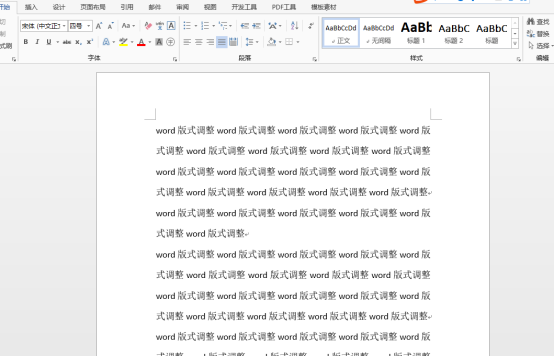
2. 메뉴 표시줄에서 [페이지 레이아웃]-[페이지 설정]을 찾은 다음 아래 그림과 같이 오른쪽 하단에 있는 작은 사각형 로고를 클릭합니다.
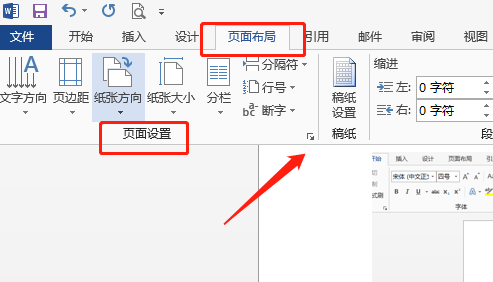
3. 작은 정사각형 로고를 클릭하면 페이지 설정 인터페이스에서 여백, 용지, 레이아웃 및 문서 격자에 대한 옵션이 상단에 표시됩니다. 레이아웃 설정을 입력하려면 레이아웃을 클릭하세요.
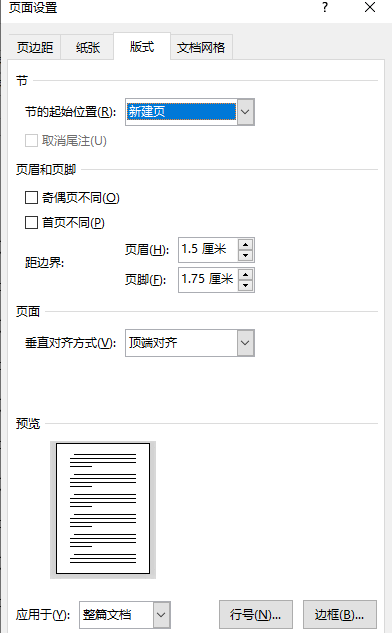
4. 페이지와 바닥글에서 홀수 페이지와 짝수 페이지를 다르게 할지, 홈페이지를 다르게 할지 선택할 수 있습니다.
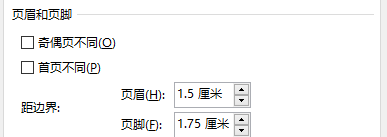
머리글, 바닥글 및 테두리 거리에 대한 선택적 설정도 있습니다.
5. 페이지에서 세로 정렬 방법을 선택할 수 있으며 아래 그림과 같이 설정을 지원하는 여러 가지 정렬 방법이 있습니다.
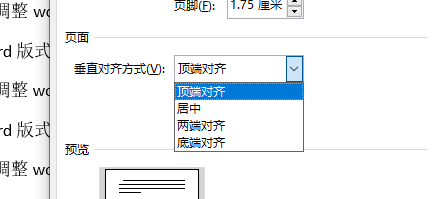
6 아래 미리보기에서 적용을 선택할 수 있습니다. 문서 설정 요구 사항에 따라 전체 문서에서 또는 커서 삽입 지점 이후에. 뒷면에는 줄번호 등의 설정도 있어 필요에 따라 선택, 설정할 수 있습니다.
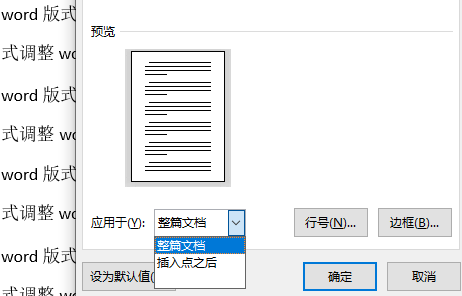
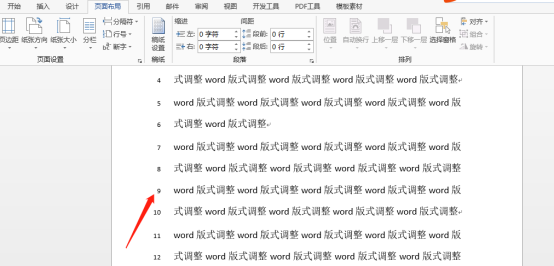
단어 레이아웃의 설정 및 조정에는 일반적으로 위의 기능 중 일부가 있습니다. 기사를 찾아 조정을 시도하여 선택에 따라 어떤 종류의 시각적 변화가 나타날 수 있는지 확인할 수 있습니다.
위 내용은 단어 레이아웃을 설정하고 조정하는 방법의 상세 내용입니다. 자세한 내용은 PHP 중국어 웹사이트의 기타 관련 기사를 참조하세요!